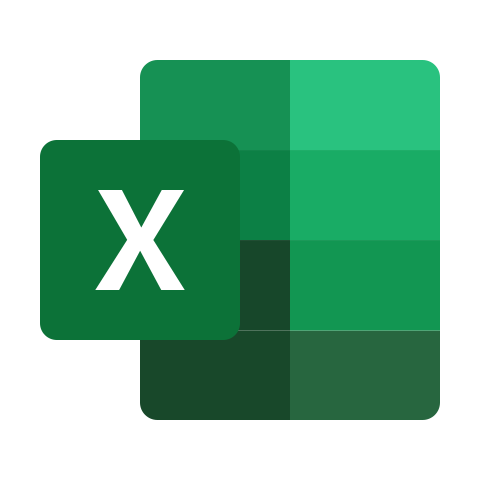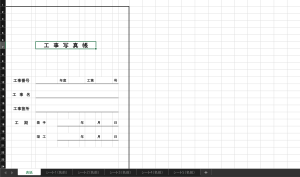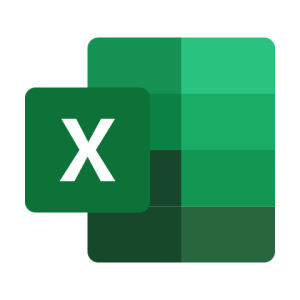目次
非表示シートをコピー操作する
ExcelでVBAを使うとき、非表示シートをそのまま指定して操作しようとすると、エラーになります。
そこをエラー回避してする方法を説明しています。
記述は以下の通りで簡単です。
'非表示シートを一度表示。その後シートコピー処理。再度非表示に戻す。
With Worksheets("非表示にしているシート名")
.Visible = True
.Activate
.Copy After:=Sheet_01
.Visible = False
End With処理の説明
一行ずつ内容を見ていきます。
' まず、非表示にしているシート名を指定
With Worksheets("非表示にしているシート名")'「.Visible」を「True」にすることで、指定したシートを表示。
.Visible = True'「.Activate」でシートを選択。
.Activate'「.Copy」でシートをコピー。「After:=Sheet_01」で「Sheet_01」というシートの後ろにコピーしますよという記述になります。
.Copy After:=Sheet_01'「.Visible」を「False」にすることで、指定したシートを再度非表示に。
.Visible = False'シート名を指定を終了。
End With